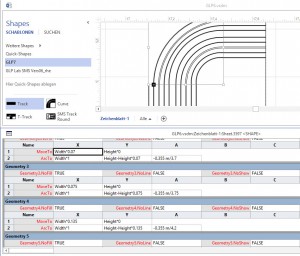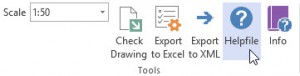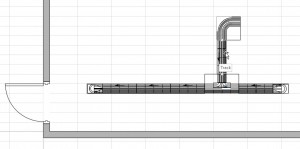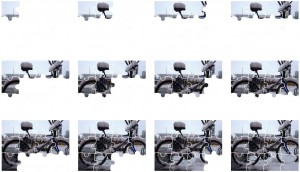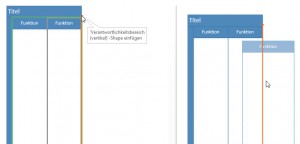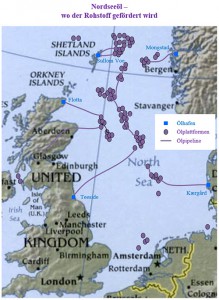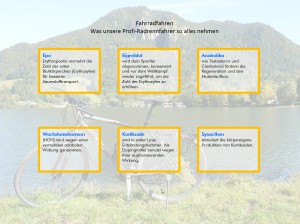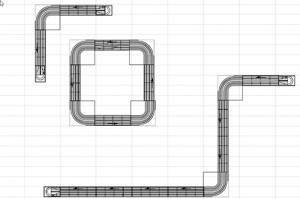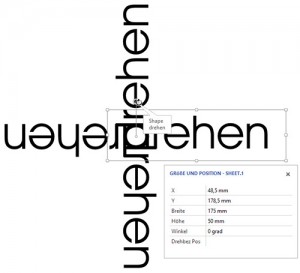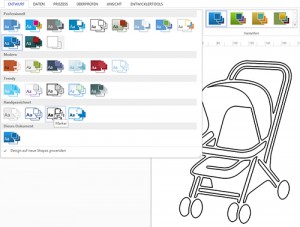Gestern habe ich für eine technische Dokumentation Bögen gezeichnet. Wie? Mit dem ShapeSheet natürlich. Es ist ziemlich mühsam die ganzen Zahlen einzutippen und zu probieren, damit die Bögen gleichmäßig rund werden – aber es funktioniert. Und es sieht recht ordentlich aus.
Kategorie: Blog: Der Visio Guru
Hilfedateien
Warum müssen Hilfedateien immer lokal liegen? Microsoft macht es vor und lagert die Hilfedateien ins Internet aus. Der Vorteil: sie können schneller aktualisiert werden. In Visio 2013 kann man so etwas über ein Symbol aufrufen, beispielsweise so:
Public Sub cmdHelp(ByRef control As IRibbonControl)
Dim wshShell As Object
Set wshShell = CreateObject(„WScript.Shell“)
wshShell.Run „http:www.visio-training.de/
End Sub
Bauplan
Puzzle
Funktionsübergreifendes Flussdiagramm
Ich habe es immer anders gemacht. Wenn ich in der Vorlage „Funktionsübergreifendes Flussdiagramm“ ein weiteres Band (auf Deutsch: swimlane) einfügen wollte, dann habe ich aus der Schablone eines auf das Zeichenblatt gezogen und auf dem letzten fallen gelassen. Es hat sich dann automatisch angedockt (rechter Teil der Zeichnung).
Gestern hat mich eine Teilnehmerin der Visio-Schulung darauf aufmerksam gemacht, dass man auch auf das kleine Pfeilchen klicken kann, das erscheint, wenn man mit der Maus über den rechten Rand des letzten Bandes fährt (linker Teil der Zeichnung). Übrigens befindet sich diese Funktion auch im Kontextmenü des Shapes.
Was man nicht alles in Visio findet …
Unser Öl
Fahrrad fahren
Topologien
Drehbez.Pos
Jedes Shape in Visio hat einen Pin. Man findet ihn am besten, indem man mit dem Werkzeug „Zeigertool“ über den Rotationspunkt fährt. Dann erscheint der Pin normalerweise in der horizontalen und vertikalen Mitte des Shapes. Man kann ihn aber auch über den Aufgabenbereich „Größe und Position“ unter „DrehBez. Pos“ einstellen. Beim Drehen des Shapes wird dieser Punkt, dessen Koordinaten im ShapeSheet unter LocPinX und LocPinY eingetragen werden, als Drehpunkt verwendet, wie dieses kleine Beispiel zeigt.